台式电脑如何设置成WIFI热点,现在很多大学生都选择带笔记本去学校,但是有的同学却坚持在大学里面装台式电脑,但是大部分台式电脑本身不自带无线网卡,做成WIFI热点比较麻烦,下面我向大家介绍如何将台式电......
两个无线路由器连接设置均可wifi上网
来源:互联网
2023-02-20 22:45:55 版权归原作者所有,如有侵权,请联系我们
出门在外,为了节约生活成本,常常需要和邻居家公用一个网络,分摊网费。往往拉根网线,就这能满足一台电脑上网。又想让手机也上网,但无线型号弱或者没有,解决办法很简单就在自己家安装个无线路由器。以下实际操作来说明。

第一步,从一台能上网的路由器(上图为tplink路由器)上分一个网线出来,然后接到一台电脑上测试能否正常上网。
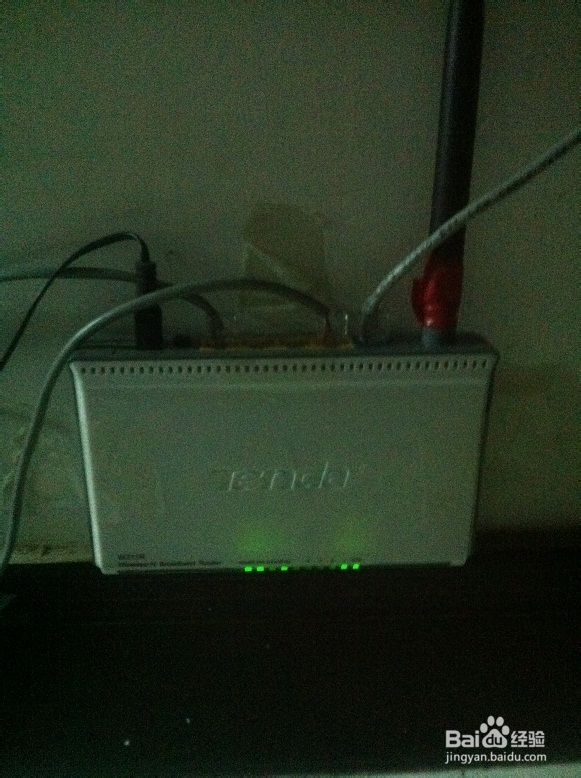
第二步,把准备好的路由器(如上图tenda路由器),接好电源,进入此路由器(默认一般是192.168.0.1,不同路由器)进行更改lan地址,如下图。
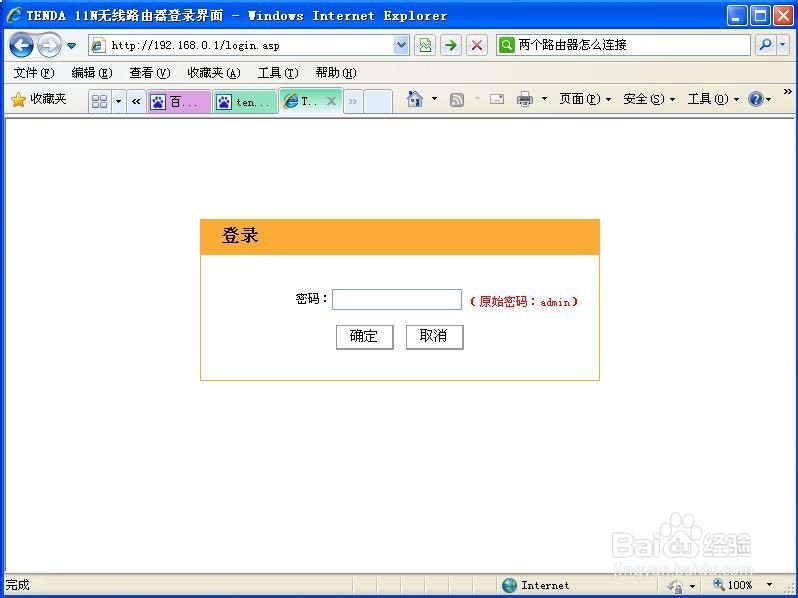
进入后找到高级设置-->lan设置,更改为192.168.2.1(这个地址可根据你喜欢自己修改,只要和上面tplink,不在同一个网段,避免IP地址重复)修改后重启。以后进入这个路由器,均使用上面修改过的地址。
第三步,将tplink分离出来的那个网线插到,tenda路由器,wlan端口。
第四步,进入tenda,路由器,进行关键设置了。记得输入刚刚修改的那个lan地址。
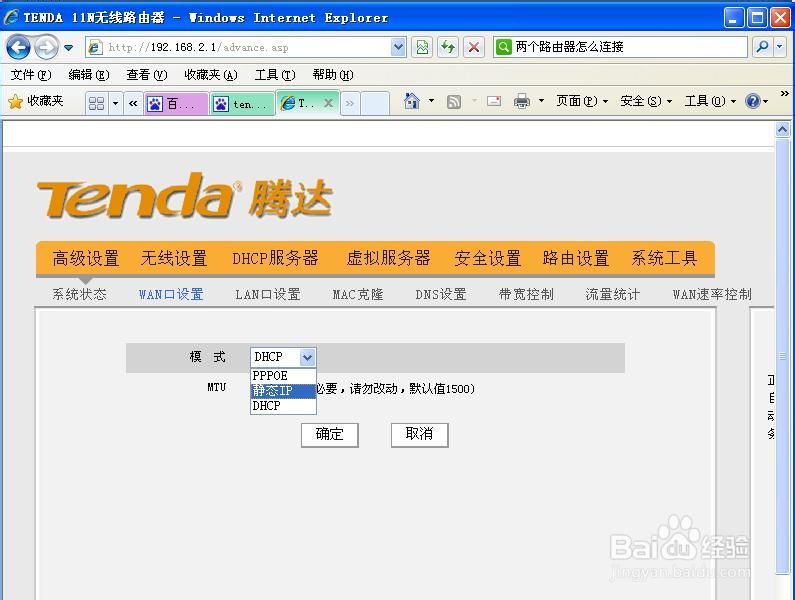
只需选择DHCP模式就可以,重启就可上网。另外也可以是静态IP。
如有疑问,可直接给我留言。
以上方法由办公区教程网编辑摘抄自百度经验可供大家参考!
上一篇:小米路由器怎样使用效果最好 下一篇:无线宽带路由器怎么用
相关文章



